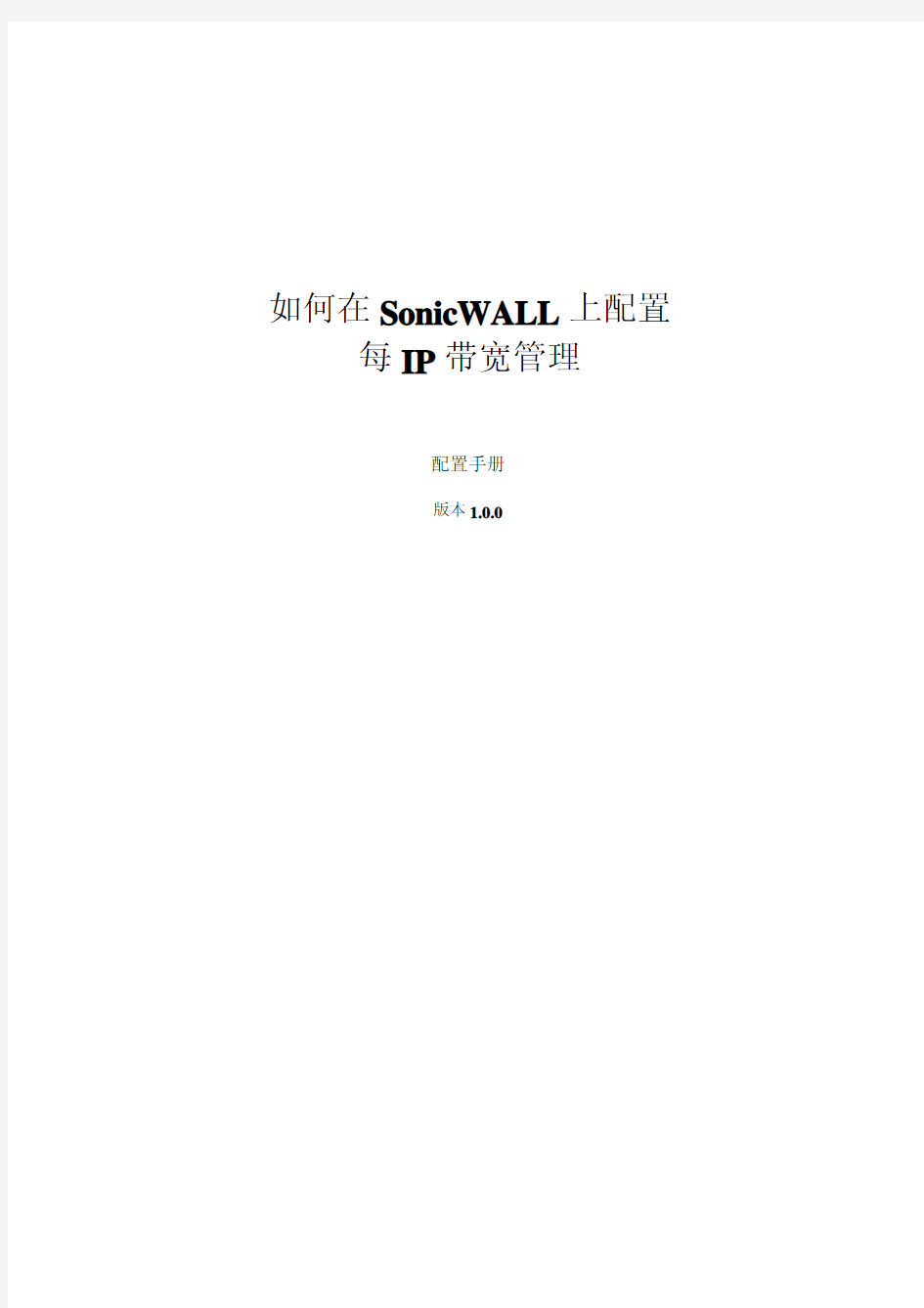
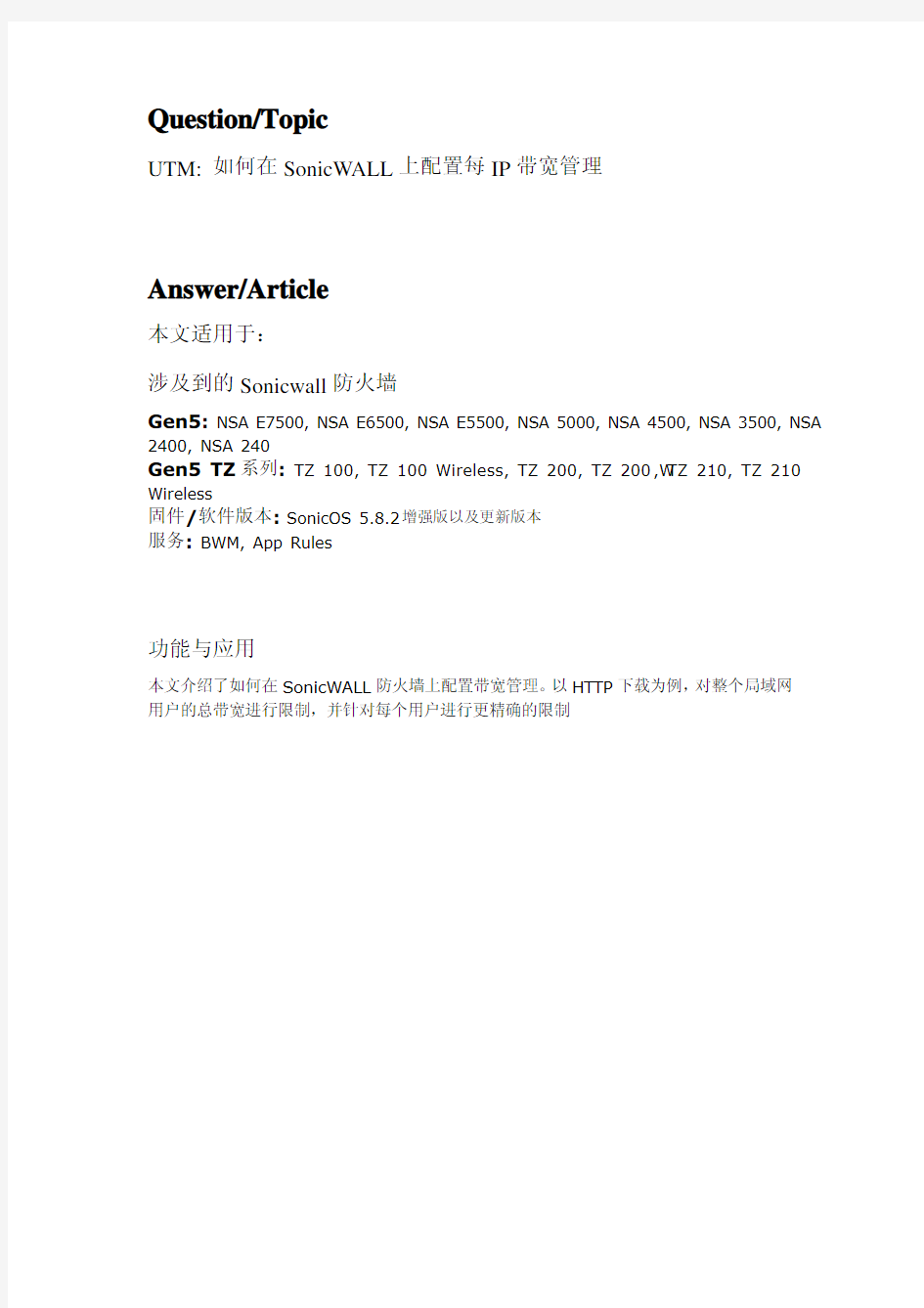
如何在SonicWALL上配置每IP带宽管理
配置手册
版本1.0.0
Question/Topic
UTM: 如何在SonicW ALL上配置每IP带宽管理
Answer/Article
本文适用于:
涉及到的Sonicwall防火墙
Gen5: NSA E7500, NSA E6500, NSA E5500, NSA 5000, NSA 4500, NSA 3500, NSA 2400, NSA 240
Gen5 TZ系列:TZ 100, TZ 100 Wireless, TZ 200, TZ 200 W, TZ 210, TZ 210 Wireless
固件/软件版本: SonicOS 5.8.2增强版以及更新版本
服务: BWM, App Rules
功能与应用
本文介绍了如何在SonicWALL防火墙上配置带宽管理。以HTTP下载为例,对整个局域网用户的总带宽进行限制,并针对每个用户进行更精确的限制
步骤
1.登录SonicWALL防火墙
2.进入System->Status页面,确保有App Control的license
3.进入Firewall Settings->BWM页面,将Bandwidth Management Type
选择为Advanced模式
4.进入Firewall->Bandwidth Objects页面,点击Add…按钮
5.进入General选项卡,将带宽对象命名为test_Bwm,配置相应的带宽保证参数,有
Guaranteed Bandwidth即保证带宽,Maximum Bandwidth即最大带宽,单位可以选择kbps或者Mbps,在Traffic Priority中选择优先级,0 Realtime代表实时流量,在Violation Action中可以选择Delay即带宽管理产生冲突时延时执行,或者选择Drop直接断开连接
6.在Elemental选项卡,启用Enable Elemental Bandwidth可以对每个IP的最
大带宽进行限制,本例中设为80kbps
7.点击OK完成配置
8.进入Firewall->Action Objects页面,点击Add New Action Object按钮
9.将该Action Object命名为bwm-management,在Action中选择Bandwidth
Management,启用Enable Egress/Ingress Bandwidth Management,在Bandwidth Object中选择之前配置的test_Bwm带宽对象
10.进入Firewall->Match Objects页面,点击Add New Match Object按钮为
HTTP下载添加一个Match Object,将该Match Object命名为HTTP_DOWNLOAD,在Match Object Type中选择Application Category List,在Application Categories中选择FILE-TYPES-HTTP,点击Add按钮将FILE-TYPES-HTTP添加到List列表中
12.进入Firewall->App Rules页面,启用Enable App Rules
13.点击Add New Policy按钮为HTTP下载的带宽限制添加一条策略,命名为
http_bwm_test,在Policy Type中选择App Control Content,在Match Object 中选择HTTP_DOWNLOAD,在Action Object中选择bwm-management
提示:本文的配置针对的是整个局域网。如果想要对局域网中某个网段进行带宽管理,可以提示
在上图的Address下拉菜单中选择相应的网段
测试
用迅雷下载HTTP的速度被限制在了10KB/s=80Kbps(第6步)
6.3.4 端口带宽限制 网络传输速率变慢的主要原因,往往是某些用户对网络的滥用。当使用MRTG等流量监控软件检测到流量来源于某个端口时,可以在核心交换机、汇聚交换机,甚至接入交换机上,对相应的端口作必要的处理,限制其传输带宽,从而限制每个用户所允许的最大流量,以便使其他网络用户能够恢复正常的网络应用服务。 第一步:进入全配置模式。 Switch# config terminal 第二步:指定欲配置的接口。 Switch(config)# interface interface-id 第三步:配置端口带宽控制。其中,input/output表明在输入和输出方向应用该带宽限制,通常情况下,应当进行双向限制。access-group acl-index用于定义使用该带宽限制的访问列表。bps用于定义限制带宽,以bps为单位,并采用8 kbps的增量。burst-normal用于定义所允许的普通突发速率,burst-max用于定义所允许的最大突发速率。conform-action conform-action用于指定在规定最大带宽时所执行的操作,通常为transmit,即允许发送。exceed-action exceed-action则用于指定在规定最大带宽时所执行的操作,通常为drop,即丢弃。 Switch(config-if)# rate-limit {input | output} [access-group acl-index] bps burst-normal burst-max conform-action conform-action exceed-action exceed-action 第四步:返回特权配置模式。 Switch(config-if)# end 第五步:显示并校验该接口当前的配置。 Switch# show interface interface-id 第六步:保存带宽限制配置。 Switch# copy running-config startup-config 例如,若欲限制GigabitEthernet4/4带宽为128 kbps,当连接的普通突发速率、最大突发在8 kBytes(即64 kbps)9 kBytes(即72 kbps)范围内时,所执行的操作是transmit(传
防火墙部分: 1、SonicWALL GAV/IPS/Application Firewall: 此License包含: a.网关杀毒(Gateway Anti-virus), b.反间谍软件(Anti-spyware), c.入侵防护(IPS), d.Application Firewall(应用管控,上网行为管理的增强功能), e.智能应用流量实时监控(App Flow Monitor). 这一个license就包含了这所有的功能,不能单独拆开购买。这个license分1年,2年,3年。 ? a.网关杀毒:网关杀毒功能是用于对所有经过防火墙流量进行病毒过滤。能够对公司上网的用户和服务器进行病毒防护。病毒库是可以自动更新的。 ? b.反间谍软件:反间谍功能是对所有经过防火墙流量进行间谍软件的过滤。能够对公司上网的用户和服务器进行间谍软件的过滤。间谍软件签名库也是可以自动更新的。 ? c.入侵防护:入侵防护功能能够对对外公布的服务器进行有效的保护,比如说防止DoS,DDoS,flooding等攻击,也能够防护诸如SQL注入,数据库攻击,cc攻击等。攻击 签名库也是是自动更新的。 ? d.Application Firewall:此功能用于聊天工具的管控,下载工具的管控,炒股软件的管控,在线视频的管控等。并且还能对包进行深度包检测,对任意包内容进行识别和匹配。应用 签名库是自动更新的。 ? e.智能应用实时监控(Application Flow Monitor):用于接口带宽,应用流量的实时监控和分析。比如说能够看到HTTP流量,P2P流量,视频流量分别占了多少百分比,分别是 哪些IP 用的最多,分别用了多少流量等. 2. SonicWALL Content Filtering Service Premium Business Edition(CFS):?此License用于网站内容过滤。购买此license后就能按照网站类别对网页浏览进行控制。 比如说,可以不允许员工访问色情,暴力,购物等网站。如果不购买此license,只能手动 添加网站黑名单列表,工作量很大。这个license分1年,2年,3年。 3.SonicWALL Gold/EClass Support 24x7: ?24*7的售后支持服务。包含了24*7的电话支持服务,远程协助的服务,邮件支持服务。 另外还包含了产品新软件升级的服务和硬件维保服务。SonicWALL售后支持服务分1 年,2年,3年。
交换机命令: 华为交换机:
Switch(config)#interface fastEthernet 0/22 //进入端口 Switch(config-if)#storm-control unicast level 2 //限制单播风暴为 2%,如果100Mb 带宽则为2Mb Switch(config-if)#exit //退出端口管理 Switch(config)#exit //退出配置模式 Switch#write //保存 ------------------------------------------------------------------------------------------------------ 思科交换机实例操作: PC>telnet 10.0.0.60 Trying 10.0.0.60 ...Open User Access Verification Password: Switch>en Password: Switch#sh ru Building configuration...
SonicWALL 防火墙 HA 配置 网络连接如下图所示:
SonicWALL HA是Active/Passive方式的HA,配置界面相当简单,所有配置只需要在主设备上配置,备用设备会自动同步主设备的配置。配置主设备时,不要打开备用设备电源,待主设备配置完毕之后,连接好物理线路,打开备用设备电源,备用设备自动与主设备同步全部的配置信息。 注意:备用设备要和主设备采用同样的操作系统版本号。如果备用设备启用UTM的功能,那么备用设备要提前注册,拿到全部的UTM的授权。主设备的UTM License不会同步到备用设备。 1.进入主设备的管理界面https://192.168.168.168, 默认的LAN口IP地址,用户名是 admin, 密码password
2.进入Network->Interfaces界面,配置X1口(WAN),X0口(LAN)的IP地址。这里X1口是WAN口,IP 地址218.247.156.9, 这个地址将成为HA发生切换之后WAN口的虚拟地址,从WAN外部通过 218.247.156.9能访问到当前工作的设备,即如果主设备宕机,那么通过这个地址访问到的是备用设备。 X0 口IP地址用默认的 192.168.168.168. 这个地址将成为HA发生切换之后LAN口的虚拟地址,从LAN 内部通过192.168.168.168能访问到当前工作的设备,即如果主设备宕机,那么通过这个地址访问到的是备用设备。
3.进入Hardware Failover->Setting 界面,选中Enable Hardware Failover激活HA配置,点右上角的Apply按钮使HA生效。如果希望主设备恢复后立刻切换回到主设备工作,那么选中Enable Preempt Mode,点右上角的Apply按钮使之生效.
无线路由器IP带宽控制设置步骤 @iefx 1、获取每台连接到此路由器的设备的MAC地址 进入“无线设置”——“主机状态”。可看到所有正在连接到此无线路由器的设备,每行对应一台设备,第二列即是设备的MAC地址。 至于要如何分清楚哪个MAC地址到底是哪个设备的,有一个低端的办法是让设备逐个与路由器断开或连接,自然可以知道哪个对应哪个。一台硬件对应的MAC地址只有一个并且永远不变。 2、导入静态ARP。 这里的IP地址为路由器自动给每台正在连接到路由器的设备分配的内部私有IP地址,一般默认为“192.168.1.*”的形式。 进入“IP与MAC绑定”——“ARP映射表”,根据MAC地址找到你想控制带宽的设备,在“配置”那一列点击“导入”。
若目标设备暂时不在这个映射表中,进入“IP与MAC绑定”——“静态ARP绑定设置”,找到“增加单个条目”,填写目标设备的MAC地址和你自己任意指定给的IP地址(形式为“192.168.1.*”,“*”一般为100到255的其中一个数字,注意不要与已有IP地址重复。)。 3、进行IP地址与MAC地址绑定。 在“IP与MAC绑定”——“静态ARP绑定设置”中,ARP绑定选择“启用”;根据MAC地址勾选目标设备的“绑定”那一栏,即IP地址与MAC地址绑定成功。 这时候,目标设备就不仅有与它对应的MAC地址,而且还有与它对应的IP地址了。
4、开启IP带宽控制 进入“IP带宽控制”——“控制设置”,勾选“开启IP带宽控制”。 (笔者认为上下行总带宽可以填适当超过实际总带宽的数值,例如2M的ADSL宽带可以填3000Kbps。) 5、设置IP带宽控制。 进入“IP带宽控制”——“控制规则”,点击“添加新条目”。勾选“启用”,地址段填写“步骤3” 中与目标设备绑定好了的IP地址。若添加的是单独一台设备,地址段的两个空都填入相同的目标设备IP地址,带宽控制是对单个设备进行限制;若添加的是IP连续的几台设备,填入它们的IP地址范围,带宽控制是以这几台设备作为一个小组单位进行统一限制。推荐使用前者。 “端口段”和“协议”保持默认值。 上行是上传数据的速度,下行是下载数据的速度。一般我们会更看重下行速度。 在这里你就可以填入对目标设备的带宽设定值了。“最小带宽”决定了理想网速下数据传输最慢的速度;“最大带宽”决定了理想网速下数据传输最快的速度。一般来说这里所标的每8Kbps成比例对应我们平常见到的网速的每1KB/S。例如设置了下行最大带宽为“800Kbps”,此时目标设备即使开着迅雷下大量文件,最大下载总速度也只能达到100KB/S左右哈哈哈哈哈哈。
怎么设置限制电脑网速 设置限制电脑网速方法 首先,针对有些单位要限制电脑上网、控制电脑上网时间的情况。可以通过一些上网行为管理设备,如上网行为管理路由器来实现。一些带有上网行为管理功能的路由器大都提供了一些简单的电脑网络控制功能,可以限制电脑上班玩游戏、看视频、网购、限制p2p下载、禁止聊天等,同时也提供了控制上网时间的功能。 但是,由于路由器核心功能是为局域网提供上网路由的功能,如果设置较多的过滤和控制策略,则会占用路由器较多的资源(如路由器的cpu和内存),从而影响路由器数据包转发、提供上网功能的性能,容易导致路由器负荷过大而死机,从而影响网络的稳定和畅通。此外,路由器控制局域网电脑上网功能大都是通过基于封堵端口、过滤ip地址的方式来实现的,这使得对于一些复杂的网络应用,如迅雷、qq游戏、股票软件、聊天软件等,由于服务器ip地址众多、通讯端口也可以自动切换,使得无法对这些网络应用进行有效的封堵,从而无法帮助网管员实现网络管理的目的,而只能实现一些简单网络行为管理,如网页浏览、上网时间控制等。如下图所示: 其次,可以借助一些专业的上网行为管理软件来实现。当前,国内有很多面向企事业单位的网络行为管理系统,可以完全实现
局域网网络行为控制的目的。同时,由于网络管理软件大都采用了深度数据包检测(dpi)和深度流量检测(dfi),使得对各种网络应用的封堵更为有效。例如,当前国内使用较多的“聚生网管”(下载地址请点击),只需要在公司局域网一台电脑安装后就可以扫描局域网所有电脑,可以控制所有电脑的p2p下载(尤其是可以完全禁止迅雷下载、限制pps影音、禁止qqlive、限制pplive网络电视等)、炒股、聊天、玩游戏(可以完全禁止qq游戏、征途游戏、联众游戏、屏蔽一切网页游戏)、看视频的行为;同时,还可以禁止员工网购、实时控制局域网网络流量、限制局域网网速等。如下图所示: 总之,在公司局域网中,必须采取一定的网络管理制度和手段来约束员工上网行为,防止员工无节制上网以及滥用公司网络而造成的网络堵塞、网速很慢的情况发生;同时,规范员工上网行为、净化网络环境,也是提升员工工作效率的必要举措,可以为企业创造更大的管理效益和经济效益。
如何在SonicWALL防火墙上 配置静态路由 配置手册 版本1.0.0
Question/Topic UTM: 如何在SonicW ALL防火墙上配置静态路由 Answer/Article 本文适用于: 涉及到的Sonicwall防火墙 Gen5: NSA E8500, NSA E7500, NSA E6500, NSA E5500, NSA 5000, NSA 4500, NSA 3500, NSA 2400, NSA 2400MX, NSA 240 Gen5 TZ系列:TZ 100, TZ 100 Wireless, TZ 200, TZ 200 W, TZ 210, TZ 210 Wireless Gen4: PRO系列: PRO 5060, PRO 4100, PRO 4060,PRO 3060, PRO 2040, PRO 1260 Gen4: TZ系列: TZ 190, TZ 190 W, TZ 180, TZ 180 W, TZ 170, TZ 170 W, TZ 170 SP, TZ 170 SP Wireless, TZ 150, TZ 150 W, TZ 150 Wireless(RevB) Gen3:PRO系列: PRO 330, PRO 300, PRO 230, PRO 200, PRO 100 SOHO3/TELE3/GX series: SOHO TZW, SOHO3, TELE3, TELE3 SP, TELE3 TZ, TELE3 TZX, GX 650, GX 250 固件/软件版本: 所有Gen5和Gen4固件版本, Gen3 6.5.X.X以及更新固件版本 服务: Routing - Static Routes 功能与应用 如果SonicWALL防火墙下面连接路由器,那么要访问路由器下面的PC必须要在防火墙的Network->Routing页面添加静态路由
SonicWALL HA配置 用户需求: 设备实现双机热备,当主设备故障,备用设备自动接管,保证网络受到的影响最小化。 网络连接如下图所示: SonicWALL HA是Active/Passive方式的HA,配置界面相当简单,所有配置只需要在主设备上配置,备用设备会自动同步主设备的配置。配置主设备时,不要打开备用设备电源,待主设备配置完毕之后,连接好物理线路,打开备用设备电源,备用设备自动与主设备同步全部的配置信息。 注意:备用设备要和主设备采用同样的操作系统版本号。如果备用设备启用UTM的功能,那么备用设备要提前注册,拿到全部的UTM的授权。主设备的UTM License不会同步到备用设备。 1.进入主设备的管理界面 https://192.168.168.168, 默认的LAN口IP地址,用户名是 admin, 密码password
2.进入Network->Interfaces界面,配置X1口(WAN),X0口(LAN)的IP 地址。这里X1口是WAN口,IP 地址218.247.156.9, 这个地址将成为HA发生切换之后WAN口的虚拟地址,从WAN外部通过218.247.156.9能访问到当前工作的设备,即如果主设备宕机,那么通过这个地址访问到的是备用设备。 X0 口IP地址用默认的 192.168.168.168. 这个地址将成为HA发生切换之后LAN口的虚拟地址,从LAN内部通过192.168.168.168能访问到当前工作的设备,即 如果主设备宕机,那么通过这个地址访问到的是备用设备。 3.进入Hardware Failover->Setting 界面,选中Enable Hardware Failover激活HA配置,点右上角的Apply按钮使HA生效。如果希望主设备恢复后立刻切换回到主设备工作,那么选中Enable Preempt Mode,点右上角的Apply按钮使之 生效.
使用防火墙限制连接带宽 【实验名称】 使用防火墙限制连接带宽 【实验目的】 利用防火墙对用户连接的带宽进行有效控制 【背景描述】 某企业使用5M 的广域网链路实现与Internet 的互联。但是企业的网络管理员发现,最近从公司内部一些员工经常下载一些容量很大的文件,导致大量的带宽资源被占用,影响了公司正常业务的开展。公司要求能够尽快解决该问题,限制用户从Internet 上下载文件所占用的带宽,保证带宽资源被合理地利用。 【需求分析】 使用防火墙的带宽限制功能,可以限制每个IP 地址或者每个子网访问外部服务所占用的带宽。 【实验拓扑】 LAN 192.168.1.1/24 192.168.1.20/24 Web 1.1.1.100/24 WAN 1.1.1.1/24 【实验设备】 防火墙 1台 PC 2台(其中一台模拟Internet 的Web 服务器) Web 服务器软件程序 99
【预备知识】 网络基础知识 防火墙工作原理 【实验原理】 RG-WALL防火墙集成了QoS(服务质量)功能,利用防火墙的带宽控制功能,可以限制每个IP地址或者每个子网访问外部网络所占用的带宽。 【实验步骤】 第一步:配置防火墙接口的IP地址 进入防火墙的配置页面:网络配置—>接口IP,单击<添加>按钮为接口添加IP地址。 为防火墙的LAN接口配置IP地址及子网掩码。 为防火墙的WAN接口配置IP地址及子网掩码。 100
第二步:配置NAT规则 进入防火墙配置页面:安全策略—>安全规则,单击页面上方的
SonicWALL 防火墙配置NA T Loopback 本文适用于:涉及到的 Sonicwall 防火墙 Gen5 TZ系列: TZ 100/W, TZ 200/W, TZ 210/Wireless Gen4: PRO系列: PRO 5060, PRO 4100, PRO 4060,PRO 3060, PRO 2040, PRO 1260 Gen4: TZ系列: TZ 190/W, TZ 180/W, TZ 170/W/SP/SP Wireless 固件/软件版本:所有SonicOS增强版版本 服务: NAT Policy, Firewall Access Rules, Firewall Services 功能与应用 NAT Loopback 功能使内网中的 PC 能通过域名方式来 HTTP/SMTP/POP3/Ping 内网中的服务器而不需要使用到内部 DNS 解析,解决了一些企业没有内部 DNS 服务器的问题。此外,Internet 上的 PC 能通过域名方式 HTTP/SMTP/POP3/Ping 方式访问内网的服务
器。 1.设置 LAN = 172.16.9.251,255.255.255.0 2.设置 WAN = 203.169.154.29,255.255.255.224 网关 = 203.169.154.1,255.255.255.224,如下图:
3.进入 Network->Address Objects 页面,配置 2 个地址对象
4.接下来,我们需要创建一个包含 HTTP、SMTP、POP3 以及 ping 等服务的服务组,增加 ping 的目的是仅作为临时示范用途,实际中一般不使用 5.进入 Firewall->Services 页面,点击 Custom Services 按钮,点击 Add Group添加一个服务组,如图所示:
常用网速限制设置方法 常用网速限制设置方法 常用网速限制设置方法 方法一:器由器设置方法 1、登入无线路由器;在浏览器地址输入192.168.1.1;tp家庭无线路由器进入无线路由器控制界面几乎都是这个地址。 2、IP带宽控制 注意:1)带宽的换算关系为:1Mbps=1000Kbps; 2)选择宽带线路类型及填写带宽大小时,请根据实际情况进行选择和填写,如不清楚,请咨询您的带宽提供商(如电信、网通等); 3)修改下面的配置项后,请点击“保存”按钮,使配置项生效。 4)如果没有设置任何状态为“启用”的IP带宽控制规则,您填写的带宽大小将不起作用。开启ip带宽控制;填上你家宽带是几M;1M=1024kbs 3、面我们分配网速;可以给一ip分配网速;也可以给一个网段分配网速;后面的.启用要勾上;给以个ip分配网速前后的ip地址一样就可以了;给一个网段分配网速,输入开始ip和结束ip就可以了。 4、保存即可。 方法二、使用软件控制网速 1、P2P终结者;第一次使用;会有一个快速入门我们选择开始系统设置。 2、我们点击智能检测网络环境、智能选择网卡控制;确定。 3、这时候会有一个优先级跳出来;我们选择否。
4、我们扫描网络;看同意局域网中有多少机器连接。 5、扫描完毕我们启动控制。 6、在菜单栏选择规则设置编辑控制规则。 7、编辑、新建都可以;选择宽带控制;更改下载带宽和上传带宽。 8、选中一个主机右击。我们可以选择控制所有主机或则控制选 中主机。 9、我们为选中主机指定规则。 10、在控制规则指派中我们在下拉框中找到我们设置好的宽带限制名称。 注意事项 P2P终结者使用方便设置也相对简单;但是使用该软件;如果局域 网内有机器开启了360安全卫士ARP防火墙;那台机器会提示被攻击;而且局域网内同时有机器使用了该软件则会先使用的电脑能控制局 域网; 建议大家使用路由器自带控制网速功能。
S o n i c W A L L防火墙标准版配置 SonicWall标准版网络向导配置............................................................................................................. SonicWall标准版规则向导配置............................................................................................................. SonicWall标准版一般规则向导配置..................................................................................................... SonicWall标准版服务器规则向导配置................................................................................................. SonicWall标准版一般规则直接配置..................................................................................................... SonicWall标准版服务器1对1 NAT配置............................................................................................. SonicWall标准版透明模式配置............................................................................................................. SonicWall标准版网络向导配置 首次接触SonicWALL防火墙设备,我们将电源接上,并开启电源开关,将X0口和你的电脑相连(注:请用交叉线),SonicWALL防火墙默认的IP地址为,我们也可以通过setuptool.exe 这个小工具探知SonicWALL防火墙的IP地址。如图所示: 当网线和电源等都连接好之后,我们设置一下本机的IP地址,以便和SonicWALL防火墙处于同一个网段。如图所示: 设置好IP地址后,我们在IE浏览器的地址栏输入SonicWALL防火墙的IP地址, 点next,提示我们是否修改管理员密码, 暂时不修改,点next,提示我们修改防火墙的时区,我们选择中国的时区。 点next,提示我们设置WAN口的地址获取类型,这时候,我们需要和ISP相联系,并选择相关的类型,这里以静态地址为例: 我们点next,输入相关的信息,IP地址、掩码、网关、DNS服务器等,如果不知道此处该如何设置,请和你的ISP联系。 点next,提示我们设置LAN口的IP和掩码,我们根据自己的规划和网络的实际情况设置,此处我没有修改。 点next,防火墙询问我们在LAN口是否开启DHCP server的功能,并是否是默认的网段,我们可根据实际情况做调整,决定开始或关闭,以及网段地址等,如下图: 点next,防火墙将把前面做的设置做一个摘要,以便我们再一次确认是否设置正确,如果有和实际不符的地方,可以点back返回进行修改。按照我们前面的设置,防火墙开启了NAT模式——即在LAN内的PC访问WAN外的互连网时,将转换其IP地址为WAN口地址。 点apply,设置生效。并需要重起防火墙,点restart重起。 当把配置做好以后,我们将防火墙的X1口接到ISP进来的网线上,将X0口接到内网交换机上。这时,我们可以找一个内网的机器,测试是否可以访问外网: SonicWall标准版规则向导配置 SonicWall标准版一般规则向导配置 当我们做如上的配置后,此时的策略是默认允许内网的所有机器可以任意的访问外网,为了符合公司的安全策略,我们如果要相关的安全策略,限制一些访问的协议。通常有两种做法:一种是先限制所有的协议,在逐步开放需要访问的协议;另一种是先开放所有的协议,在逐步禁止不能访问的协议。 我们以第二种方式为例。选择firewall, 我们可以点右上角的rule wizard,也可以直接点add,以使用规则向导为例: 点next,我们选择规则类型,public server rule我们在DMZ或者LAN有服务器,需要对外发布,——即允许来自WAN口的PC可以访问我们的服务器而做的端口映射。而general rule则是前面强调的针对LAN或DMZ区访问外网的权限控制。我们以此为例,选择general rule。
如何设置带宽控制 网络的带宽资源是有限的,但是在带宽的使用上,经常会出现“20%的主机占用了80%的资源”,从而导致网络的应用经常出现“上网慢、网络卡”等现象。企业路由器提供了基于IP地址的带宽控制功能,可以有效防止少部分主机占用大多数的资源,为整个网络带宽资源的合理利用提供保证。下面就教你如何设置带宽控制。 设置带宽控制的方法: 登录路由器管理界面,点击基本设置>> WAN1设置,点击编辑按钮(本文以静态IP上网为例): 在显示的编辑框中,填写宽带线路真实上行、下行的带宽,参数填写完成后,点击设置。 注意:1Mb=1024Kb,为了便于计算,文档以1Mb=1000Kb 为例。 添加市场部和其他部门的地址组,后续的控制规则中针对两个组进行带宽控制。 1、限制上行带宽 该规则设置各受控组中每个电脑的上行的最大带宽。 点击传输控制>> 带宽控制>> 带宽控制规则,自定义规则名称,数据流向选择LAN->WAN,受控地址类型选择源地址,受控地址组选择市场部,最大限制带宽设置为
1500Kbps。其余参数依照下表进行设置,确认规则为启用,点击新增。 注意:带宽模式中的“独立”表示受控组中的每一个IP地址最大带宽均为1500Kbps。 2、限制下行带宽 该规则设置各受控组中每个电脑的下行的最大带宽。 数据流向选择WAN -> LAN,受控地址类型选择目的地址,受控地址组选择市场部,最大限制带宽设置为1500Kbps,其余参数依照下表做设置,确认规则为启用,点击新增。 按照同样的方式,添加其它部门的带宽控制规则,设置完成后,规则列表如下: 3、启用带宽控制 在带宽控制规则页面,勾选启用带宽控制,点击设置。 注意:勾选启用智能带宽控制功能,如:10M带宽,设置带宽利用率为80%,则表示触发带宽控制的条件是内网使用到总带宽8M 时,带宽控制规则才会生效。 在管理页面左上方,点击保存配置。 至此,带宽控制设置完成。局域网内的电脑将根据带宽控制规则中设置的规则来使用网络。 企业路由器设置过程中,带宽控制方面的相关问题及解答如下:问:带宽控制最大限制多少才合适呢? 答:限制带宽取决于两个方面:一是业务需求,不同部门、电脑
SonicWALL防火墙恢复出厂设置Reset 作者:admin 添加时间:2011-05-27 15:41:10 浏览: 1411 SonicWALL防火墙恢复出厂设置Reset 简介: SonicWALL防火墙恢复出厂设置Reset 本文适用于:涉及到的Sonicwall防火墙 Gen5:NSA E7500, NSA E6500, NSA E5500, NSA 5000, NSA 4500, NSA 3500, NSA 2400, NSA 240 Gen5 TZ系列: TZ 100/W, TZ 200/W, TZ 210/Wireless Gen4: PRO系列: PRO 5060, PRO 4100, PRO 4060,PRO 3060, PRO 2040, PRO 1260 Gen4: TZ系列: TZ 190/W, TZ 180/W, TZ 170/W/SP/SP Wireless 固件/软件版本:所有SonicOS增强版版本 服务: Reset to Safe Mode 功能与应用 如果无法连接到 SonicWALL 防火墙的管理界面,您可以重启 SonicWALL 防火墙进入 SafeMode 模式。SafeMode 可以把一个不确定的配置状态转换成一个简单的管理界面, 这个管理界面和 System- >Settings 页面相似,通过该界面可以恢复出厂设置。 重要提示:在进行以下操作前,强烈建议您备份防火墙的配置信息步骤 1. 将 PC 与防火墙的 LAN 口连接,设置 PC 的 IP 地址为
192.168.168.20 2.用一根狭长的细棒触发防火墙背后的 reset 按钮保持 5 到 10 秒钟。根据防火墙型号的 不同,reset 按钮位于 console 口或者电源旁边。
如何配置SonicWALL防火墙 SonicWALL防火墙在中小型企业市场中非常的常见。从那些小型的非营利公司,到中型公司的企业生意,都在依赖于SonicWALL的设备来保护他们的网络通信安全。 SonicWall使用专用的SonicOS操作系统驱动它的防火墙设备。绝大多数SonicWALL设备现在都使用由SonicOS增强的操作系统。这两个操作系统之间的主要区别在于,增强版启用了系统的固件(Firmware)来提供ISP失败恢复服务,区域管理以及广域网负载平衡。 安装向导 SonicWALL随它的防火墙设备提供了多种向导。根据型号不同,可用的菜单也各有差异(举例来说,像“WEP/WAP加密功能设置”菜单就只有那些具备无线功能的型号才有) 安装向导是个节约时间的工具,可以简化新路由器的部署。或当网络被重新设计后,一台SonicWALL设备可被复位成刚出厂的默认设置,这时可以使用安装向导对设备重新设置。 要使用安装向导,登录进入SonicWALL防火墙后,再点击“安装向导(Wizard)”按钮。该向导按钮(图A)可以在主要的“系统|状态”(System | Status)页中找到。 A:SonicWALL系统状态页提供了关于防火墙设置的大量信息 下面是使用一台SonicWALL PRO 1260的整个过程。 点击了“向导”按钮后,SonicWALL配置向导提供4个选择 图B 图B注:SonicWALL配置向导提供4个选择。管理员可以选择安装向导(用于配置SonicWALL设备来加密网络连接),或者端口防护接口向导(PortShield Interface Wizard,用于分割网络),或者公用服务器向导(用于提供内部服务器给公众使用),或者VPN向导(用于配置一个VPN网络)。 考虑好你是否打算选择安装向导,端口防护接口向导,公用服务器向导或是VPN向导。就本例而言,我们将选择安装向导,并点击下一步。安装向导出现。 步骤1:出现改变口令的屏幕。输入默认口令或者旧口令,然后输入一个新口令,并重复输入一次确保没有输错。输入完毕后,点击下一步。
随着宽带路由器的快速发展,其技术也更加的先进,很多功能上的优化对于用户的使用来讲,也更加的方面快捷。IP带宽控制功能能够使路由配置更加的简单灵活。 宽带路由器中IP带宽控制功能是很重要的,它的主要作用就是合理的进行带宽分配,更加灵活的进行。宽带路由器的使用让我们节省了宽带费用,但由于是共享环境,同一条线路下面,某人正在高速的从互联网下载电影,而他的邻居连网页也无法打开。 这种带宽分配的不公平给许多人带来了困扰。如何合理、公平的利用带宽?TP-LINK部分SOHO宽带路由器升级了”IP带宽控制功能”,提供多种带宽分配方案,灵活配置,对于多户共享宽带的环境非常实用。下面我们就来简单介绍一下IP带宽控制功能的配置使用。 1.升级后登录宽带路由器管理界面后,可以在左边看到IP带宽控制菜单,在这里您可以针对不同用户的IP地址设置不同的模式和带宽大小。 2.首先是勾选上面的开启IP带宽控制,下面才可以具体进行设置。在选择宽带线路类型及填写带宽大小时,请根据实际申请的带宽业务进行选择和填写,如不清楚,请咨询您的带宽提供商(如电信、网通等)。如:您申请的是电信2M ADSL,需要选择线路类型”ADSL”,带宽大小填入2000即可。
3.配置指导: 保障最小带宽(推荐方案):受该条规则限制的IP地址(或IP地址段)的带宽总和至少可以达到此值,最大不受限制。此模式最大限度的充分利用带宽资源。带宽大小的设置一般=总带宽 / 电脑台数。假设2M ADSL线路上有四台PC,那么每台电脑可获得的带宽是2000/4=500K。该模式可以让电脑在线路繁忙时最少可以获取500K带宽,体现了公平原则;在线路空闲时可以充分利用带宽,体现了合理原则。 限制最大带宽(配置简单的方案):受该条规则限制的IP地址(或IP地址段)的带宽总和最多只能达到此值。此模式可以很好、快速地限制内网个别用户 BT、迅雷等下载占用大量的带宽,正所谓“一键封喉”,可以马上控制他的下载速度。如发现李四在开启BT下载,影响了别人使用。您就可以设置这样一条目:192.168.1.11限制最大带宽为500Kbps,设置后李四的机子在带宽充足情况下都不能超过设置的500Kbps,如(图3)设置; 注意: 1、上面的每一个条目设置的是一个IP地址,一般不要设置成IP地址段。 2、宽带路由器升级了IP带宽控制功能后,如果以后还有升级,请先关闭IP带宽控制功能后再升级。
交换机命令: xx交换机:
Switch(config-if)#storm-control unicast level 2 //限制单播风暴为2%,如果100Mb带宽则为2Mb Switch(config-if)#exit //退出端口管理 Switch(config)#exit //退出配置模式 Switch#write //保存 ------------------------------------------------------------------------------------------------------思科交换机实例操作: 10.0. 0.60 Trying 10.0. 0.60 ...Open User Access Verification Password: Switch>en Password: Switch#sh ru Building configuration... Current configuration : 1157 bytes!version 12.1 no service timestamps log datetime msec
SOHO级路由器应用(一)—IP带宽限制应用举例 IP带宽控制功能可实现对带宽资源进行分配和限制,是网络带宽资源得到更有效合理的利用,从而解决因带宽分配不足带来的问题。 下面以TL-R860+为例介绍IP带宽控制的设置。 IP带宽控制界面: 线路类型:ADSL或者是以太网接入,请按照您的实际情况填写线路类型以及带宽大小
IP地址段:填写IP地址段时,既可以设置为单个IP 地址,也可以设置为一个IP地址段,当设置为一个IP 地址段时,意味着该地址段中的所有IP地址将共享使用其后设置的带宽大小,它们能使用的总带宽受后面设置的模式及带宽大小的约束。 模式:有两个选择模式:保障最小带宽、限制最大带宽,在设置时推荐使用限制最大带宽的模式。 带宽大小:带宽大小设置的值并不是固定的,需根据网络实际应用情况填写。 配置前请仔细阅读配置界面中的注意事项 IP带宽控制规则配置例图: 上图的设置表示: 1.用户的接入类型为ADSL,其带宽大小2M (2000kbps)
2.限制192.168.1.100能使用的最大带宽为 600Kbps;192.168.1.101-192.168.1.105这5个IP 地址共享使用带宽,限制它们所能使用的带宽之和最大为1500Kbps。 下面举例说明IP带宽控制的应用: 某用户开通的ADSL线路是2M带宽,路由器下接了四台电脑,电脑的IP地址范围是: 192.168.1.100-192.168.1.103。 192.168.1.100-192.168.1.102这三台电脑要经常上网,而192.168.1.103这台电脑偶尔才会上网。 用户遇到的烦恼是:因192.168.1.100这台电脑频繁使用迅雷、BT等下载工具进行网络下载或观看在线视频,经常导致192.168.1.101和192.168.1.102这两台电脑因带宽不够,打开网页非常慢,甚至打不开。于是考虑通过IP带宽控制功能来解决这一问题。 考虑到这几台电脑上网时的不同应用:192.168.1.100经常要下载和观看在线视频,需要的带宽比较大;192.168.1.101和192.168.1.102上网只是浏览网页和QQ聊天,需要的带宽相对要小些。准备这样设置: ①限制192.168.1.100最大使用带宽为1000Kbps
https://www.doczj.com/doc/5f7260131.html,/blog/static/8563937201 153061928395/ 共享上网有时很苦恼,就比如我吧,和楼上一位邻居共享2M宽带,组建前也不知道她家有长期在线看电影的习惯,以至于我从此上网很郁闷,打开网页经常刷新好几次才能慢悠悠的打开,很无奈又不好阻劝,只得另外想办法,结果还真找到解决问题的方法,很受用。我的目标是只要两家满载2M速率时上网时,像下载或看电影这样的情况,就两家平摊2M带宽,即一家1M,保证都能正常在线看电影、下载和正常上网,互相没有影响。如果不是满载上网或只有一家开机,看看新闻贴子什么的,就不采取任何措施。 现在我将我的经验拿出来分享,相信很多朋友会从中受益,解决共享中的问题,当然有一个前提,就是依据带宽合理分配,不要“过火”,谁家都有看网页视频的时候,想限制别人的网速,就得想到有时也要限制一下自己的网速,想不被别人影响上网,先保证不影响别人上网。 现在开始入正题,先下载一个P2P终结者4.07版(更高版本应该更好),这个版本我感觉限制得比较有效,能很好地控制他人的网速。我试验时设置的限速规则是下行速率115KB/S,上行速率10KB/S,最好设上行速率设15KB/S,这是1M宽带的速率,理论1M带宽的速率是128KB/S,2M带宽的速率是256KB/S。
经使用P2P终结者4.07版,发现两台共享上网电脑设置使用了同一限速规则,能控制别人的网速却控制不了自己的,这样很郁闷,看下面两张截图: 1.限制别人的网速成功: 2.同样的规则限制自己的网速不成功:
然后只得再找控制自己电脑网速的工具,发现了NetLimiter 2 Pro v2.0.10.1 最好用,他不但能控制自己整个电脑上网速率,还能控制本机单个软件的上网速率,设置恰当还能为本机其他软件上网预留网速,例如下载时不影响看网页,棒极了。我试验时设置总限速是下行速率(传入)110KB/S,上行速率(传出)15KB/S,最佳设置为下行速率设 115KB/S,上行速率设15KB/S,看图: